HP EliteBook Folio 9470m Notebook PC (ENERGY STAR) User Manual Page 13
- Page / 67
- Table of contents
- BOOKMARKS
Rated. / 5. Based on customer reviews


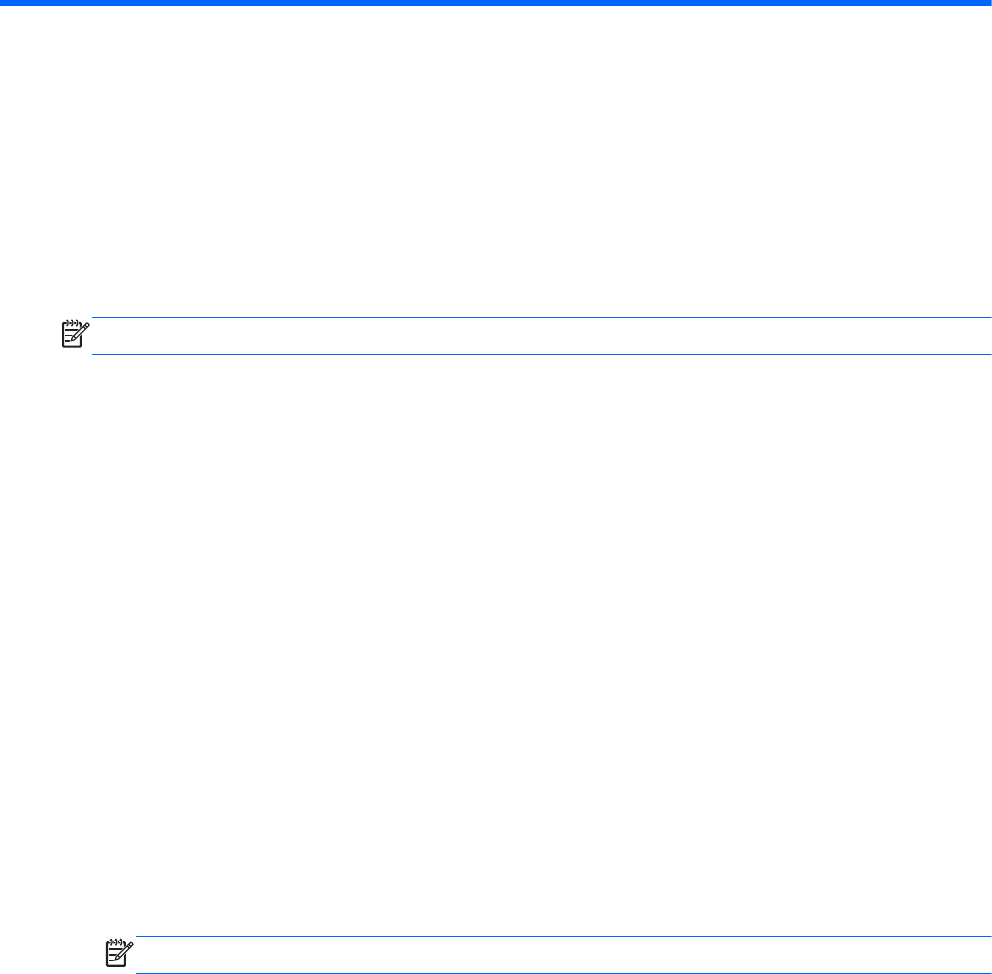
2 快速入門
若要設定 HP ProtectTools 的設定,請使用 HP Client Security 設定精靈或 HP ProtectTools Security
Manager 設定精靈。
完成 HP Client Security 設定精靈之後,應用程式狀態會顯示在 HP Client Security 儀表板上。
HP Client Security 設定精靈
附註: 管理 HP ProtectTools 需要管理權限。
HP Client Security 設定精靈可引導您逐步設定最常使用的 Security Manager 功能。如果您先前還未完
成 HP Client Security 設定精靈,可以使用下列其中一種方式啟動 HP Client Security 設定精靈:
▲
從「啟動」畫面,按一下或點選「HP Client Security」應用程式。
– 或 –
從 Windows 桌面,按一下或點選「HP ProtectTools」小工具。
頁面會以下列順序顯示:
1. Windows 密碼—輸入您的 Windows 密碼。
這將會使用強式驗證保護您的 Windows 帳戶。
2. SpareKey—若要註冊 SpareKey 選項,請選取三個安全性問題。
3. 登錄指紋—如果有安裝指紋讀取器及相關的驅動程式,您可以登錄指紋。您必須至少選取並註冊 2
個指紋。
4. Drive Encryption—如果有安裝 Drive Encryption for HP ProtectTools,您可以在主要磁碟機上啟
用加密:
●
適用於傳統硬碟的軟體加密
●
偵測到自我加密磁碟機時的硬體加密
您必須在啟用加密之前,在下列一或多個裝置上儲存加密金鑰:
附註: 如果您此時取消精靈,將無法啟用 Windows 和 Drive Encryption 驗證。
●
抽取式媒體,例如 FAT 32 格式的 USB 快閃磁碟機。
◦
如果在顯示 Drive Encryption 頁面之前偵測到單一抽取式裝置,預設會選取這個選項。
◦
如果偵測到 2 或多個抽取式裝置,請選取其中一個顯示的磁碟機。
●
SkyDrive—如果偵測到網際網路連線,則可使用這個選項。
需要 Windows
®
Live ID。請輸入您的 ID 和密碼,或註冊一個新的 ID。
5. 「完成」頁面會顯示一個成功通知,而且您會收到重新開機的提示,以啟用 Drive Encryption。
HP Client Security 設定精靈
7
- HP ProtectTools 1
- HP ProtectTools 功能 7
- HP ProtectTools 安全性產品說明及常用範例 8
- 達成關鍵安全性目標 10
- 建立強式密碼原則 11
- 管理 HP ProtectTools 密碼 11
- HP Client Security 設定精靈 13
- HP Client Security 儀表板 14
- 3 小型企業適用的簡易設定指南 15
- 開啟 HP ProtectTools 管理主控台 21
- 設定電腦適用的驗證 22
- SpareKey 23
- Bluetooth 26
- 開啟 Security Manager 28
- 使用 Security Manager 使用者主控台 28
- Password Manager 29
- 對於尚未建立登入的網頁或程式 30
- 對於已經建立登入的網頁或程式 30
- 使用 Password Manager 快速連結功能表 32
- 評估您密碼的強度 33
- Password Manager 圖示設定 33
- Credential Manager 34
- 註冊臉孔登入的景像 35
- 設定您的偏好設定 39
- 備份和還原您的資料 39
- (僅限特定機型) 41
- 啟動標準硬碟的 Drive Encryption 42
- 啟動自我加密磁碟機的 Drive Encryption 42
- 停用 Drive Encryption 43
- 在啟用 Drive Encryption 之後登入 44
- 藉由加密硬碟保護您的資料 44
- 管理 Drive Encryption(管理員工作) 45
- 備份與復原(管理員工作) 46
- 執行 HP SpareKey 復原 47
- Manager(僅限特定機型) 49
- 未受管理的裝置類別 56
- 8 竊盜復原(僅限特定機型) 58
- 9 本地化密碼例外狀況 59
 (34 pages)
(34 pages)
 (34 pages)
(34 pages) (55 pages)
(55 pages) (92 pages)
(92 pages) (89 pages)
(89 pages) (52 pages)
(52 pages) (54 pages)
(54 pages) (101 pages)
(101 pages) (78 pages)
(78 pages) (39 pages)
(39 pages) (55 pages)
(55 pages)







Comments to this Manuals